चाहे आपको स्मार्टफोन, लैपटॉप, टैबलेट या किसी अन्य डिवाइस को चार्ज करने की आवश्यकता हो, एक टूटा हुआ चार्जर निराशाजनक और असुविधाजनक हो सकता है। इलेक्ट्रीशियन के लाइसेंस की आवश्यकता के बिना, इस समस्या को ठीक करने के लिए आप कई चीजें देख सकते हैं।
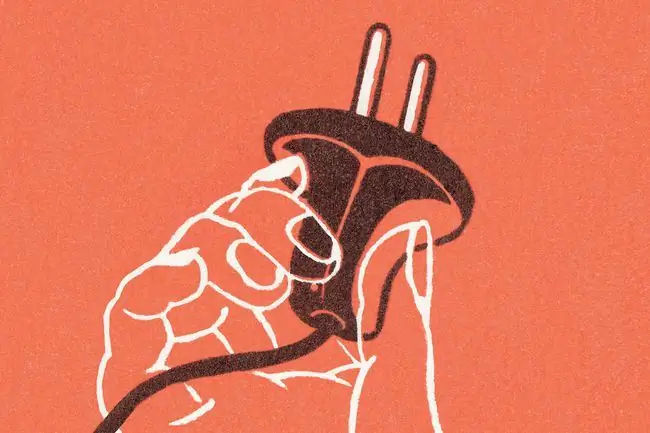
कारण क्यों एक चार्जर काम करना बंद कर देता है
आपके चार्जर के काम करना बंद करने के कुछ बुनियादी कारण हैं:
- दीवार का सॉकेट बंद है या क्षतिग्रस्त है।
- एक क्षतिग्रस्त चार्जर।
- डिवाइस के पावर पोर्ट को नुकसान पहुंचा है।
टूटे हुए चार्जर को कैसे ठीक करें
हालाँकि कुछ सुधारों के लिए कुछ मरम्मत की आवश्यकता हो सकती है, ऐसे कई सुधार हैं जिनसे आप अपने टूटे हुए चार्जर को फिर से काम करने की कोशिश कर सकते हैं।
- सुनिश्चित करें कि आउटलेट चालू है। कुछ यूरोपीय शैली के आउटलेट में अलग-अलग स्विच होते हैं। अमेरिकी घरों में स्विच्ड सर्ज प्रोटेक्टर, एक लाइट स्विच जो दीवार के आउटलेट को नियंत्रित करता है, या एक ब्रेकर का उपयोग कर सकता है। आपको ट्रिप किए गए ब्रेकर को रीसेट करने की आवश्यकता हो सकती है।
-
सुनिश्चित करें कि केबल सही तरीके से जुड़े हुए हैं। सिस्टम के सभी केबलों को अनप्लग करें, कुछ मिनट प्रतीक्षा करें, फिर केबलों को सावधानीपूर्वक और ठीक से फिर से कनेक्ट करें। रीसेट करते समय, पुष्टि करें कि सभी कनेक्शन कड़े और सटीक हैं।
- रोशनी की तलाश करें। यदि आप टूटे हुए मैक चार्जर के साथ काम कर रहे हैं, तो क्या स्टेटस लाइट रोशन है? वही लैपटॉप कंप्यूटर चार्जर और पोर्टेबल चार्जर बैटरी पैक में स्थिति रोशनी के लिए जाता है।
- चार्जिंग डिवाइस को रीबूट करें। डिवाइस अपने चार्जिंग व्यवहार के एक बड़े हिस्से को नियंत्रित करता है, इसलिए डिवाइस को रीबूट करने से चार्जिंग समस्याओं का पता लगाने में मदद मिलती है।
- कोई दूसरा आउटलेट आज़माएं। आउटलेट मजबूत हैं लेकिन विफल हो सकते हैं। आउटलेट के काम करने की पुष्टि करने के लिए, नीचे हमारे मल्टीमीटर टिप्स देखें।
-
चार्जर को हुए नुकसान की जांच करें अगर आपको एक नंगे तार, स्ट्रिप्ड इंसुलेशन, या वायर शील्डिंग दिखाई देती है, तो यह समस्या का स्रोत हो सकता है। इसके अतिरिक्त, केबल को प्लग इन करें, फिर केबल को दोनों सिरों पर घुमाएं। यदि केबल को हिलाने पर चार्जर रुक-रुक कर काम करता है, तो केबल की कॉपर वायरिंग क्षतिग्रस्त हो जाती है। हो सके तो तार को एक नए से बदल दें।
अगर तार नंगे या क्षतिग्रस्त हैं तो किसी भी छोर पर केबल को घुमाने का प्रयास न करें। इससे बिजली का झटका लग सकता है।
-
घटकों की जांच करेंएडॉप्टर, आउटलेट स्प्लिटर, पावर स्ट्रिप, या सर्ज प्रोटेक्टर, और किसी भी अतिरिक्त घटकों को अस्थायी रूप से हटा दें ताकि केवल चार्जर को काम करने के लिए जाने जाने वाले आउटलेट में प्लग किया जा सके। अगर आउटलेट काम करता है, लेकिन चार्जर सक्रिय नहीं होता है, तो समस्या वॉल सॉकेट में नहीं है।
यदि दीवार में प्लग करने पर चार्जर काम करता है, तो समस्या हटाए गए घटकों में से एक में है। अन्य टुकड़ों को एक-एक करके तब तक जोड़ें जब तक कि सिस्टम विफल न हो जाए, लेकिन वहाँ रुकें नहीं। टुकड़ों को किसी भिन्न क्रम में या किसी भिन्न स्थान पर जोड़ने का प्रयास करें।
-
फ़्यूज़ की जाँच करें जब आप फ़्यूज़ बॉक्स खोलते हैं, तो फ़्लिप किए गए ब्रेकर की तलाश करें और इसे वापस फ़्लिप करें। एक कॉलम या पंक्ति में स्विच आमतौर पर एक ही दिशा में इंगित करते हैं। यदि आप एक फ्यूज देखते हैं जिसके हैंडल को दूसरी दिशा में इंगित किया गया है, तो यह संभवतः ट्रिप हो गया है। आपके द्वारा उपयोग किए जा रहे आउटलेट से जुड़े फ़्यूज़ को ढूंढें और इसे रीसेट करें। यह एक वसंत ध्वनि के साथ वापस अपनी जगह पर आ जाता है।
उन देशों में जो यू.एस मॉडल, एक फ्यूज बॉक्स में फ़्यूज़ होते हैं जो प्रत्येक घर के बिजली के आउटलेट के एक हिस्से को नियंत्रित करते हैं। अन्य देशों में, फ़्यूज़ को वॉल प्लग में बनाया जाता है। किसी अपरिचित देश में बिजली का काम करते समय, किसी भी बिजली की मरम्मत का प्रयास करने से पहले विवरण की जांच करें।
-
चार्जिंग पोर्ट को साफ करें। यदि चार्जिंग केबल कनेक्ट होने पर आपको कोई क्लिक महसूस नहीं होता है, तो चार्जिंग डिवाइस के अंदर देखें। लाइटनिंग और यूएसबी-सी चार्जिंग पोर्ट दोनों के साथ, उपयोगकर्ताओं ने पाया है कि पॉकेट लिंट से लेकर पोर्ट में पकड़े गए चावल के दाने तक कुछ भी फोन को चार्ज होने से रोक सकता है। प्लास्टिक की चिमटी, रुई के फाहे या टूथपिक से कोई भी कचरा हटा दें।
चार्जिंग पोर्ट में कभी भी मेटल न चिपकाएं। यदि आप चार्जिंग पोर्ट में गलत तरीके से धातु का एक टुकड़ा चिपकाते हैं, तो आप कनेक्शन को छोटा कर सकते हैं और डिवाइस को नष्ट कर सकते हैं।
-
एक अलग केबल और पावर एडॉप्टर आज़माएं चार्जर की विफलता का सबसे बड़ा अपराधी चार्जिंग केबल का विफल होना है।केबल समय के साथ सबसे अधिक तनाव लेता है, इसलिए यह पहले विफल हो जाता है। तार को दीवार से जोड़ने वाली चार्जिंग ईंट भी विफल हो सकती है, हालांकि यह उतना सामान्य नहीं है। एक अलग यूएसबी चार्जिंग केबल और एडॉप्टर का उपयोग करें और देखें कि क्या समस्या अपने आप हल हो जाती है। अपराधी का पता लगाने के लिए एक बार में एक को बदलें।
-
USB पोर्ट को साफ करें। यदि किसी USB पोर्ट को परिरक्षण, केबल डिज़ाइन, पोर्ट फ़र्नीचर, या किसी अन्य चीज़ से अच्छा संपर्क बनाने से रोका जाता है, तो उस अवरोध को हटाने से समस्या ठीक हो सकती है। USB पोर्ट के शीट मेटल हाउसिंग को वापस आकार में मोड़ना आसान है यदि यह समय के साथ विकृत हो गया हो। आधुनिक यूएसबी माइक्रो और यूएसबी-सी उपकरणों के साथ, अगर यह जगह से बाहर है तो छोटी जीभ को चार्जिंग पोर्ट के अंदर मोड़ें।
बिजली के झटके से बचने के लिए, सुनिश्चित करें कि किसी भी भौतिक विद्युत मरम्मत का प्रयास करने से पहले डिवाइस को बंद कर दिया गया है।
- बैटरी की उम्र और सेहत की जांच करें। जबकि बैटरी डिवाइस के उपयोगी जीवन से अधिक समय तक चल सकती है, कभी-कभी संबंध उलट जाता है।यह देखने के लिए कि क्या इसे बदलने की आवश्यकता है, बैटरी के स्वास्थ्य और उम्र की जाँच करें। यदि आप अपने लैपटॉप की बैटरी निकाल सकते हैं, तो बैटरी को स्वैप करें और देखें कि क्या समस्या बनी रहती है। आप पुरानी बैटरी को कैलिब्रेट भी कर सकते हैं।
- चार्जर संगतता की जांच करें गलती से शारीरिक रूप से संगत केबल का उपयोग करना आसान है जो पूरी तरह से काम नहीं करता है। लैपटॉप चार्जर पिकियर होते हैं, क्योंकि आप बिना किसी समस्या के एक दूसरे के साथ शायद ही कभी स्वैप कर सकते हैं। इसके अलावा, केवल एडेप्टर और केबल का सही संयोजन ही डिवाइस की सभी विशेषताओं का लाभ उठा सकता है। अगर आपको लगता है कि आप एक असंगत केबल का उपयोग कर रहे हैं, तो वह केबल प्राप्त करें जो आपके डिवाइस के अनुकूल हो।
-
मल्टीमीटर से टेस्ट करें। एक मल्टीमीटर के साथ, आप संभावित समस्याओं को कम करने के लिए केबल और दीवार के आउटलेट की जांच कर सकते हैं।
- आउटलेट की जांच करने के लिए, प्रोब को मल्टीमीटर से कनेक्ट करें और इसे एसी वोल्टेज पर सेट करें, फिर ब्लैक प्रोब को न्यूट्रल पोर्ट में डालें, और रेड प्रोब को आउटलेट के हॉट या पॉजिटिव साइड में डालें। अगर आउटलेट काम करता है, तो केबल की जांच करें।
- केबल की जांच करने के लिए, मल्टीमीटर के सेंट्रल नॉब को रेसिस्टेंस सेटिंग (ओम, या) पर घुमाएं। फिर, उसी पिन को मल्टीमीटर के दो प्रोब से केबल के विपरीत सिरों पर स्पर्श करें। यदि मल्टीमीटर 0 दिखाता है, तो तार कार्य कर रहा है। अनंत का मतलब है कि तार टूट गया है और इसे ठीक करने या बदलने की जरूरत है।
- एडॉप्टर चेक करें। एसी वोल्टेज का पता लगाने के लिए मल्टीमीटर सेट के साथ, एडेप्टर को दीवार में प्लग करें और उन संपर्कों की जांच करें जो बिजली का संचालन कर रहे हों। यदि आपको एडॉप्टर से मापने योग्य वोल्टेज नहीं मिलता है, तो हो सकता है कि यह शक्ति प्रदान नहीं कर रहा हो, और आपको इसे बदलने की आवश्यकता होगी।
मेरे iPhone चार्जर पर काम कर रहा है?
यदि आपका iPhone चार्जर काम नहीं कर रहा है, तो आपके पास एक क्षतिग्रस्त चार्जिंग केबल या USB अडैप्टर हो सकता है। इसके अलावा, आपके iPhone चार्जिंग पोर्ट में मलबा हो सकता है, या आपका चार्जिंग पोर्ट क्षतिग्रस्त हो सकता है। या, आप ऐसी चार्जिंग एक्सेसरी का उपयोग कर रहे होंगे जो Apple-प्रमाणित नहीं है।
मेरा वायरलेस चार्जर काम क्यों नहीं कर रहा है?
यदि आपका वायरलेस चार्जर काम नहीं कर रहा है, तो हो सकता है कि इसे पावर स्रोत में ठीक से प्लग नहीं किया गया हो, हो सकता है कि आपका फ़ोन केस रास्ते में आ रहा हो, या हो सकता है कि डिवाइस वायरलेस चार्जर पर ठीक से संरेखित न हो। साथ ही, हो सकता है कि आपका वायरलेस चार्जर आपके डिवाइस के साथ पर्याप्त शक्तिशाली या संगत न हो।
मेरा मैगसेफ चार्जर काम क्यों नहीं कर रहा है?
आपका मैगसेफ चार्जर कुछ कारणों से काम नहीं कर रहा है। हटाने योग्य एसी प्लग दोषपूर्ण हो सकता है, मलबा पावर पोर्ट के साथ हस्तक्षेप कर सकता है, या आपके कंप्यूटर को आपके पावर एडॉप्टर के साथ बेहतर संचार में मदद करने के लिए अपडेट की आवश्यकता हो सकती है।






